[RAZER NAGA TRINITY]レビュー・設定方法/MMO特化!サイドボタンを変更できるマウスがすごい!

こんにちは、MMOゲームに半生を費やしたと言っても過言ではないTSです。
今回は筆者のようにMMOが大好きなユーザ向けのマウス、RAZER NAGA TRINITYのレビューをしていきます!
今までFPS向けのマウスが多かったと思いますが、今回紹介するRAZER NAGA TRINITYはMMO向けということもあって一癖二癖あるマウスなので、購入を考えていらっしゃる方はその辺も重点的に見ていってほしいと思います!



RAZER NAGA TRINITYについて
まず最初にRAZER NAGA TRINITYの情報をまとめます。
概要
RAZER NAGA TRINITYは2018年2月に発売されたゲーミングマウスで、最も注目すべきは交換可能なサイドプレートになります。



状況に応じて変えることが可能で、まさに一粒で三度おいしいですね。
多ボタンなのはもちろんのこと、エルゴノミクスデザインを搭載しており、センサーもしっかりしているため、機能的な面でも他のゲーミングマウスと遜色ありません。
パッケージ内容
パッケージ内容としては以下のようになっています。



本体と説明書、ステッカー、そしてRAZER NAGA TRINITYの最大の特徴ともいえる取り換え用のサイドプレートが2つ(もともとついているのと合わせると3つ)になります。



ゲームによっては多くのボタンがあった方がスキルの発動が楽になったり、逆にコンパクトな方が誤爆が少なくなるから操作ミスがなくなったりとそれぞれ大きな恩恵があります。
サイドプレートの形は以下の3つになります。
2ボタン



2ボタンはサイドプレート上部に大きめのボタンが二つ配置されています。
下部分はゴム製のグリップになっており、指を置く際に最も抵抗が低く疲れにくい造りです。
7ボタン



7ボタンは円状にボタンが7つ配置されており、中心にゴムグリップが来る形になっています。
どうでもいい話ですが、筆者としては一番この形状が好きです。
12ボタン



12ボタンでは3×4の形でボタンが並んでおり、スキルが多いゲームなどではこれが一番重宝します。
ただボタンが多すぎる故慣れるまでは押し間違いも多発します。



スペック
メーカーから提示されているスペックは以下のようになります。
簡単な説明
- 16,000 DPI 5G 光学センサー
- 3 つの交換可能なサイドプレート(2 ボタン・7 ボタン・12 ボタン構成)
- 最大 19 個のプログラム可能なボタン
- 強化された右利き用フォームファクター
- Powered by Razer ChromaTM
- 数々の賞に輝く Razer™ メカニカルスイッチ
技術仕様
- True 16,000 DPI を実現した Razer 5G 光学センサー
- 最大毎秒 450 インチ / 50 G の加速度
- 3 つの交換可能なサイドプレート(2 ボタン・7 ボタン・12 ボタン構成)
- 最大 19 個の個別にプログラム可能な Hyperesponse ボタン
- RazerTM メカニカルマウススイッチ
- ゲーミンググレードのタクタイル・スクロール ホイール
- 強化ゴム製のサイドグリップを備えた、人間工学に基づく右利き用デザイン
- デバイス&クラウドのハイブリッドストレージ
- 1,680 万色のカラーオプションを備えた Razer ChromaTM ライティング
- 1,000Hz 高速ポーリングレート
- Razer Synapse 3 (ベータ版) 対応






重さ
次に重さですが、これもサイドプレートごとに重さが違います。
いずれにしても大型のマウスのため、平均的なマウスよりも重くなります。
2ボタン
2ボタンは110gで一番軽いプレートです。



7ボタン
実は7ボタンが一番重く、119gとなっています。



12ボタン
12ボタンは2ボタンと7ボタンの丁度中間くらいの115gになります。






サイズ
サイズは縦が12.5cm



横が7.5cmとなっています。



これだけ見るとそこまで大きくないように思えますが、特筆すべきは高さで4.3cmあります。
そのためかぶせ持ちで持つ方が多いマウスです。
RAZER NAGA TRINITYの特徴
さらに詳しく、RAZER NAGA TRINITY独自の特徴などを見ていきましょう。
クリック音
クリック音に関しては動画を撮ったのでそちらをご覧ください!
当たり前といえば当たり前ですが、サイドプレート毎に音が違います。
光り方
光り方は専用ソフトで変えることができ、ホイール部分、ロゴ、サイドボタンが光ります。



ソール・センサ
ソールは図のようにマウス上部2ヶ所と下部を多く覆うような具合に、そしてセンサ周辺を囲うように貼られています。



センサーはRazer 5G 光学センサーが用いられており、最大16,000DPIまで対応しています。
マウステスターで左右に一度早く振ってからゆっくり振った結果は下図のようになります。
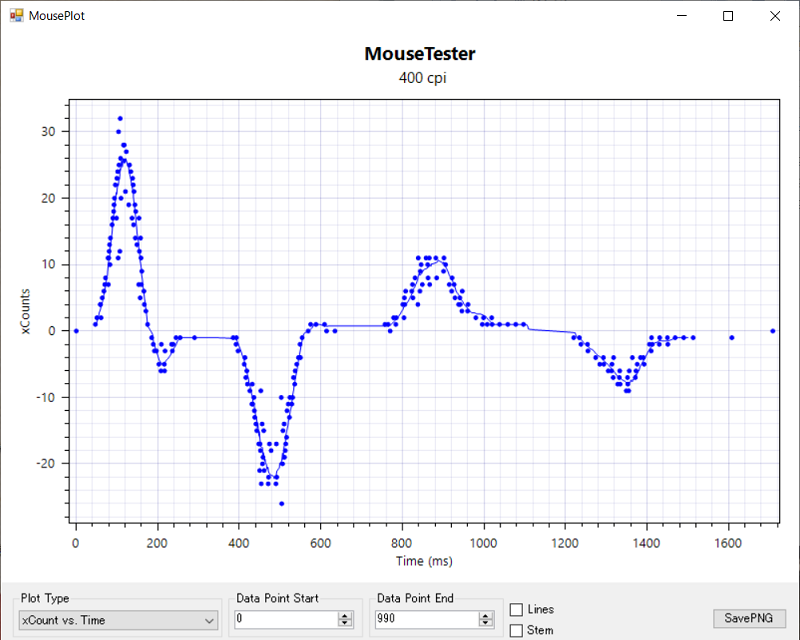
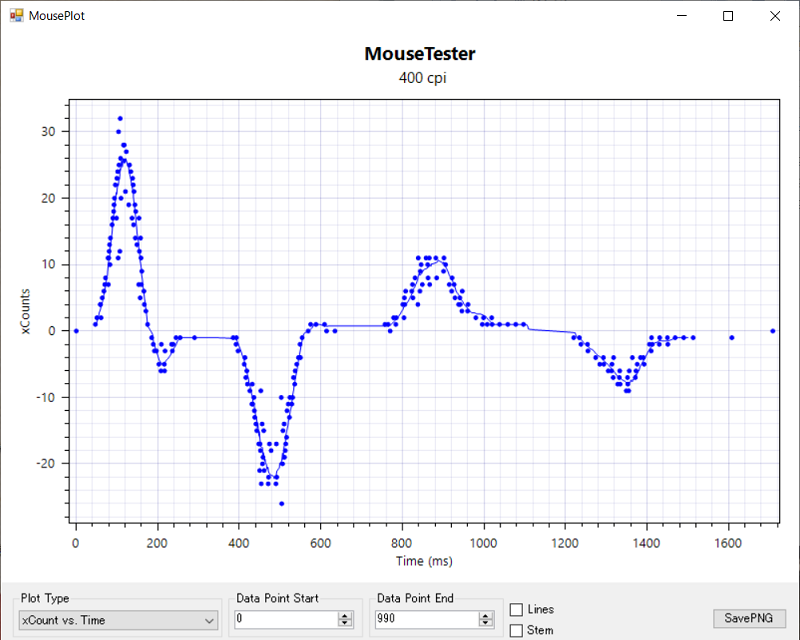
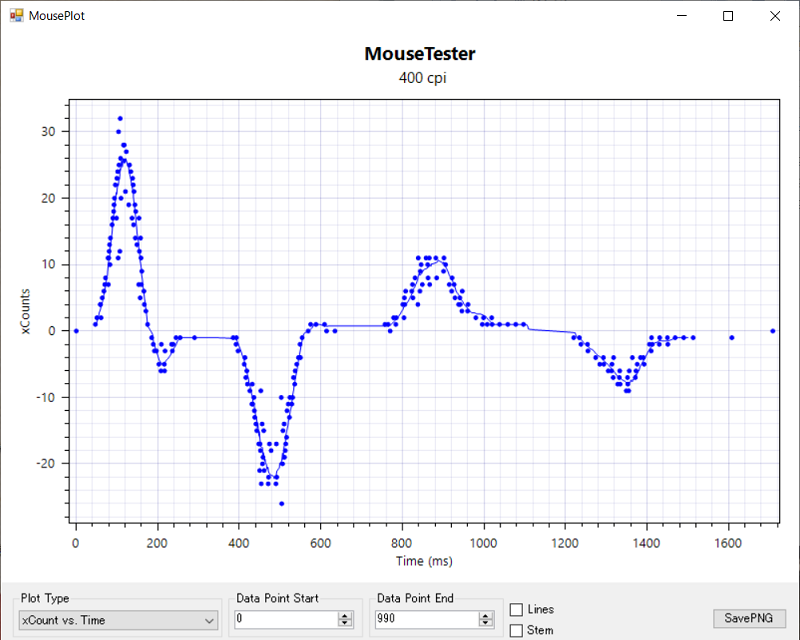



ケーブル
ケーブルは編み込み式になっており、よほど無理な使い方をしない限りは断線することはありません。



ある程度硬いためしなやかさを求めるゴム製のケーブルを好む方には合わないかもしれませんね・・・
ホイール
ホイールは突起状のものが6列ずつ並んでいます。



回転は軽く、力を入れずに回すことができてかつ滑らないので非常に使いやすいと言えますね!
RAZER NAGA TRINITY の設定方法
RAZER NAGA TRINITYの性能を十分に生かすには、RAZER社が無料で提供しているSYNAPSE3が必要になります。
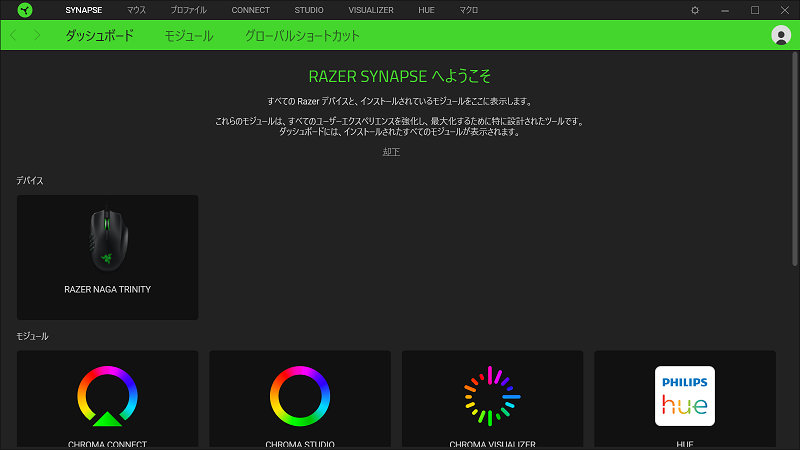
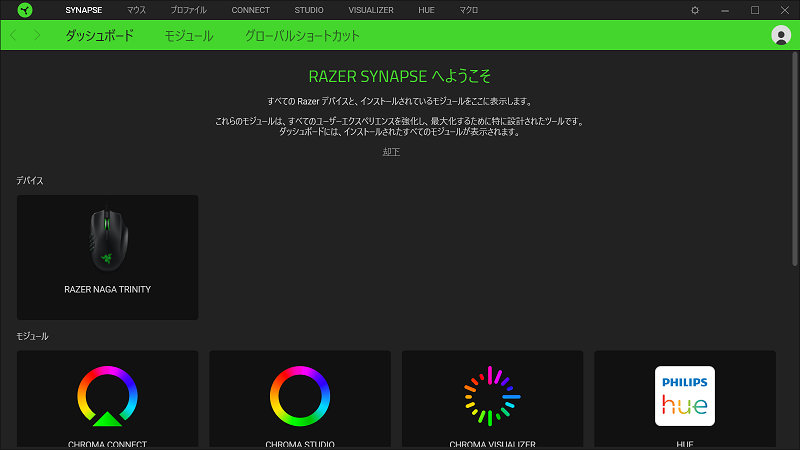
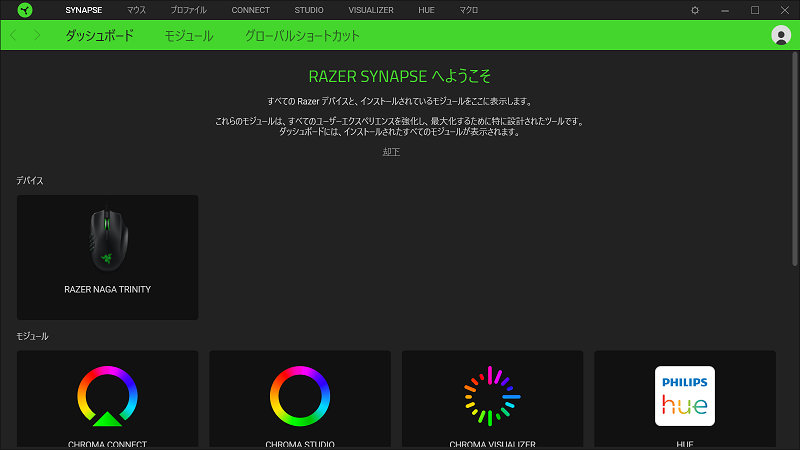



ボタン割り当ての設定
ボタンの割り当てはカスタマイズタブから設定したい該当ボタンを選び、どのキーを割り当てるか設定します。



サイドプレートも選ぶことができ、毎回プレートを付け替える必要はありません。
DPIの設定
パフォーマンスのタブではDPIの設定、ポーリングレートの設定、マウスプロパティの設定をすることができます。
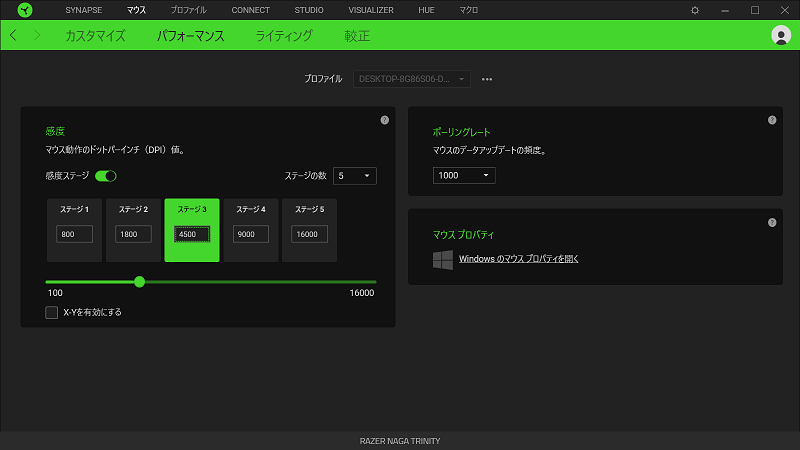
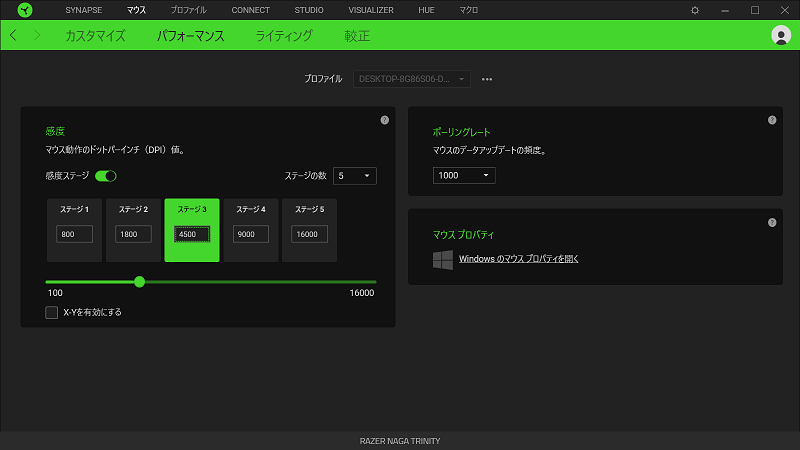
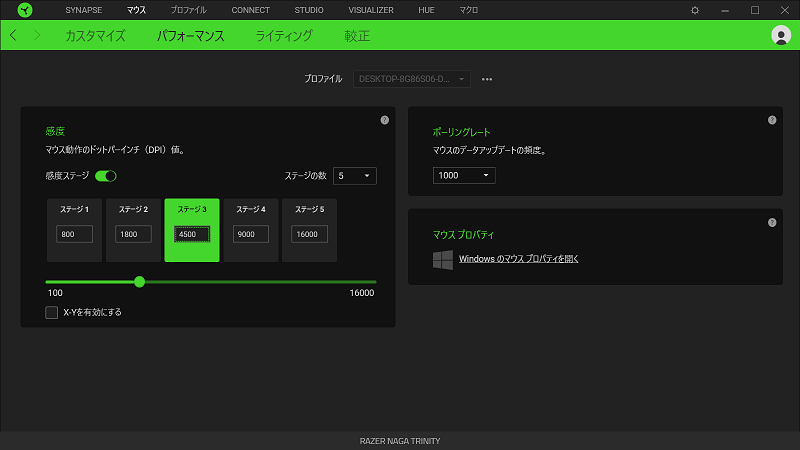
DPIは100~16,000まで5段階で設定可能で、裏側のボタンを押すと1段階ずつ変えていくことができます。



LEDの設定
LEDの設定はライティングから行うことが可能で、基本設定としてオーディオメーター、スタティック、スペクトラムサイクリング、ブリージング、リアクティブの5つから選ぶことが可能です。
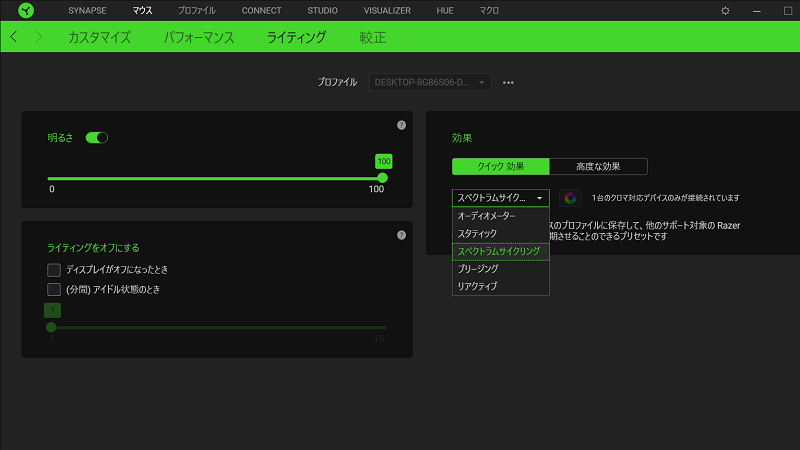
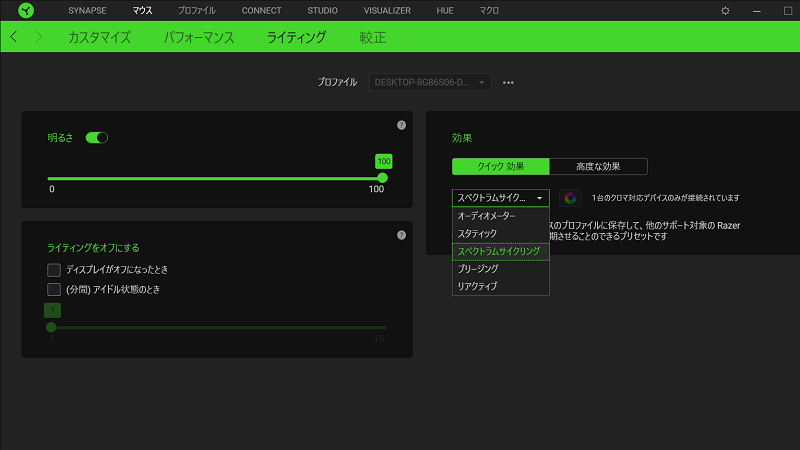
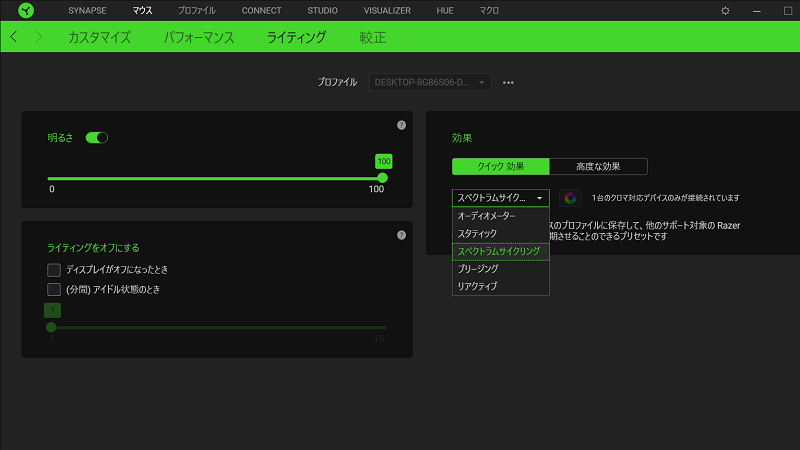
また、高度な設定をすることで光らせ方の周期やパターンをさらに細かく設定することもできます。



RAZER NAGA TRINITYの良い点と気になる点
次に、実際に筆者が使ってみて感じたRAZER NAGA TRINITYの良かった点と気になる点を書いていこうと思います。
良い点
まずは良い点から紹介します。
ゲームに合わせてサイドプレートを変えられる
このマウスの最大の特徴であるサイドプレートの変更が効く点は最もうれしいポイントです。
特に12ボタンの場合は大抵のMMOゲームのスキルをまかなえてしまうため、キーボードをほとんど触ることなく事足りてしまいます。
別のページで紹介している左手ゲーミングデバイスと組み合わせることで両手それぞれのデバイスに専念することができ、キーボードはチャット専用ツールになることでしょう。
人間工学を取り入れた作り
気になる点で詳しく説明しますが、このマウスは持ち上げるにはあまり向いていません。
しかし手を置くときに下手な力がかかり、手が痛くなる。といった事態を避けるため、滑らかなフォルムを実現し、長時間持っていても疲れないような作りになっています。



例を見てみるとマウス右側のデザインで、小指を置くところがグリップ上になっており、その手前の形状は手刀部分を置けるためそこに力がかかりにくくなっています。
気になる点
次に気になる点についても触れていきます。
高いので持ちづらい
RAZER NAGA TRINITYは形状を見ていただければわかりますが、高さがそれなりにあるためつかみにくく手が小さい人にとっては特に扱いづらいかもしれません。
マウスの持ち方は俗に3パターンあると言われ、つかみ、つまみ、かぶせとありますが、このマウスの場合主にかぶせになってきます。



そのためマウスを宙に浮かして位置を調整する癖がある方だと落としてしまう可能性もあります(落とした)
少し高い
amazonや家電量販店で購入しようとした際に価格を見ると大抵10,000円を超えておりなかなか手を出しづらいというのが現状です。
筆者の場合は運よく安価で入手することができたのですが、マウスに10,000円以上出すことに抵抗がある方も多いのでなかなか手が出づらい品だと思います。
筆者もたぶんそのままの値段だったら買うことを躊躇っていたと思います。
RAZER NAGA TRINITYの口コミ
RAZER NAGA TRINITYを実際に使っている他のユーザの口コミも見てみましょう。
【TEAM GRAPHT eSPORTS PRO GEAR STORE NAGOYA】
「Razer Naga Trinity」
どんなゲームにも適用!MMO、FPS
ゲーム以外にも動画編集にもオススメ
簡単な取り外しと、簡単なカスタマイズ。
搭載センサーはDeathAdder EliteなどのFPS向けのものと同じなので
FPSでも活躍します
かなり持ち心地いいです! pic.twitter.com/IsOrXDIeLu— ツクモ名古屋1号店 (@TSUKUMO_NAGOYA) December 17, 2018
やばー!!今のNagaってサイドボタン付け替えできるの!?そのせいかお値段だいぶしますね!色々とやばー!!#マウス #ゲーミングマウス
Razer Naga Trinity サイドボタンを2/7/12ボタンに付け替え可能 https://t.co/hPHEP0scD9pic.twitter.com/Wlntc6WnHA
— イマムラアユム@スクラッチアート (@ImamuraAyumu) April 28, 2018
アタッチメント変えられる
Razer naga Trinity 買っちゃったー pic.twitter.com/3aNfWWSHDz— ▪︎鬼神▪︎PSO2@ship10 (@kishin_game) February 8, 2019
ボタンも多くアタッチメントを変えられるので多くのゲームに対応できると言った声が散見されました。
RAZER NAGA TRINITYのよくある問い合わせ
RAZER NAGA TRINITYに関するよくある問い合わせも見てみましょう。
- オンボードメモリ対応でしょうか?
- オンボードメモリ対応です。
内蔵メモリーに4種類のプロファイルを保存でき、マウス裏面のスイッチを押すことによりトグル式で保存したメモリーのプロファイルを切り替えることも可能です。
切り替えたプロファイルが見分けられるようにプロファイルごとに4種類のLEDカラーがスイッチ部分で変化するようになっています。 - ハードウェアマクロで左クリックの連打機能を横のボタンに割り当てることや、ホイールの左右チルトにctrl+tab等の複数キー同時押しを割り当てることは出来ますか?
- 先ほど確認したところRazerの設定アプリでキーボードの同時押しの登録は可能です、マクロの登録項目もありました。
三種類のサイドボタン其々にキーボード・マクロ・感度・プログラムの起動・Windowsショートカット等の割り振りができす。
割り振りコンフィグできないボタンは左クリックだけだと思います - ps4 のFortniteで使えますか?
- 先ほどPS4版フォートナイトでプレイしてみた所、動作はしました。プレイ可能です。
ただし、サイドボタンは2ボタンタイプのもののみに反応、リング型と12ボタン型は割り振り不可だと思われます。
ホイールは使用可能、DPI変更ボタンは機能していました。 - サイドボタンの数字はキーボードのf1.f2…ボタンと連動していますか?
- 初めは数字の1〜が登録されています。RAZERのsynapseというソフトウェア上で、各種キーやマウスのLB,RBなどにも登録できます。
そのため、質問の回答といたしましては、設定をすれば連動させることができますよ。
お得にお買い物をしよう♪
可能な限り製品の魅力を極力お伝えしてきました。 もし購入したいと思われた場合、可能であれば極力安く購入したいですよね? そんな方に向けて最後に、安く購入するための手法をいくつか紹介します。プライム会員
プライム会員ではprimeのマークがある商品であれば送料無料で購入できます。 送料無料は馬鹿にできなく、年間10回程利用する方であれば、年会費の5,000円弱をさらっと回収できてしまいます。 もしまだプライム会員に入っていない方で、結構amazonで買い物をする方はこれを機に会員になってみるのも良いのではないでしょうか! プライム会員であれば何回でも送料無料になるだけでなく、ビデオが見放題だったり書籍が買えたりとお得な特典が沢山あります。 また、最初の30日間はお試し期間で無料なのでその間だけ利用して気に入らなかったら退会することで年会費も発生しません。 筆者も数年前からずっとお世話になっていて、唯一年会費を払っても満足できるような制度だと思っているので気になる方は是非試してみてください!クーポンの活用
amazonでは時期や条件を満たせばクーポンを使えることもあり、クーポンの中には15%OFFや1,000円OFFと言った破格なものもあるので見逃さないようにしましょう。 使い方は価格の下に現れるチェックボックスをクリックし、チェックを入れるだけの簡単なお仕事で利用できます。


カードでお得に!
楽天で購入する場合は楽天カードを契約することでポイントが多くもらえたり割引が適応されたりします。 筆者も最近諸事情で楽天カードを登録したのですが、今まで溜まりづらかったポイントが一気に貯まるようになり、本を買ったりガソリンを入れたりとネットショッピング以外でも至る所でポイントが貯まりやすくなったのでお勧めします!RAZER NAGA TRINITYレビューまとめ
今回はRAZER NAGA TRINITYに関するレビューになりました!
サイズや形状的に少し癖のあるマウスですが、付け替え式のサイドプレートはそれらの難を覆すほど自由で使い勝手がよく便利です。
このNAGAシリーズを検討している方はぜひ一度触って頂きたく思います!






また、下記ページでは他のマウスの情報もまとめて紹介しています。気になる方は覗いてみてくださいね!











ディスカッション
コメント一覧
まだ、コメントがありません